En este artículo, le mostraremos un método Conexión compartida a Internet VPN a través de WiFi en Windows 10. Realizará Comparte este contacto A Proteja su seguridad y privacidad en Internet. Algunos dispositivos como Sony Play Station, XBOX o Apple TV no permiten esta función específica para compartir. Sin embargo, hay una manera de hacerlo que se puede conectar muy fácilmente.
Con Windows 10, Microsoft ha presentado Uso compartido de Wi-Fi a través de un punto de acceso. Pero se deshizo de algunas características como Red alojada, SoftAP e IBSS. En palabras simples, no podrá compartir Windows VPN Cruzar Punto de acceso wifi de forma compacta. Pero, siempre hay una solución alternativa. Afortunadamente, aún puede compartir la VPN en punto de conexión Usando una aplicación de terceros llamada Connectify. Este método funciona para todas las computadoras portátiles con Windows, independientemente del hardware, y aquí se explica cómo hacerlo.

Comparte una conexión VPN en Windows 10
Connectify Tiene su propio servicio VPN llamado Speedify. Está claramente diseñado para funcionar a la perfección con Speedify. Pero, si está utilizando cualquier otro servicio VPN, necesitaremos el nombre del adaptador de red para configurarlo. utilizando Connectify. En mi caso, estoy usando Proxy DNS inteligente VPN Y encontrar un adaptador de red es simple. El método debe ser el mismo para cualquier servicio VPN que utilice.
1. Dirígete a Conexiones de red haciendo clic derecho en el menú Inicio.
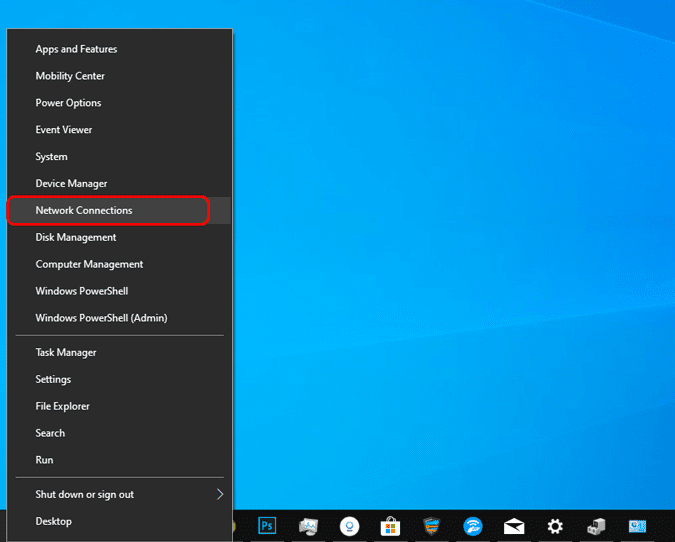
2. Encienda su VPN ahora y regrese a las ventanas de Conexiones de red.
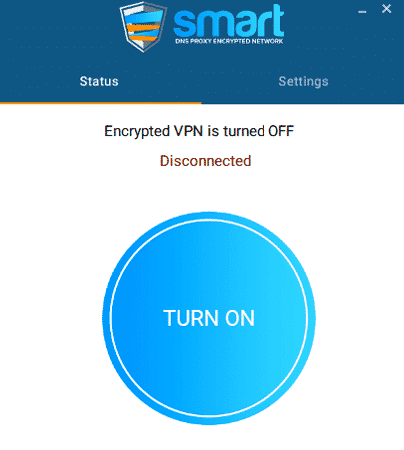
3. Debería ver una conexión adicional activa independientemente de la conexión Wi-Fi o Ethernet. En su mayoría, el nombre comenzará con Ethernet. Haga clic derecho en la conexión de red y luego haga clic en Propiedades.
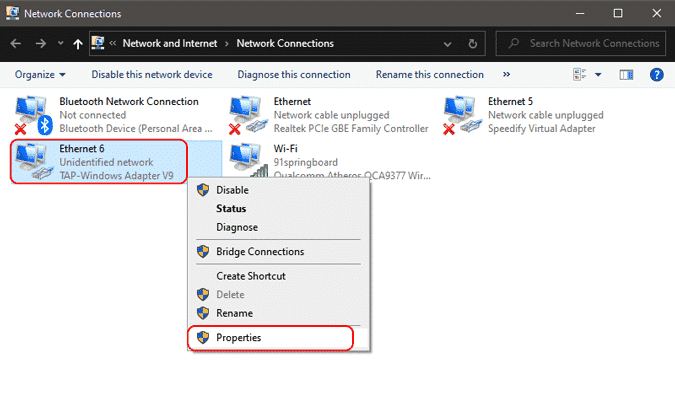
4. En la pestaña Propiedades, en la parte superior del cuadro de diálogo, verá el nombre del adaptador de red virtual. En mi caso es "TAP - Windows Adapter V9". Será diferente para usted y lo más probable es que sea el nombre exacto del servicio VPN. Tenga en cuenta que necesitará esto en el siguiente paso.
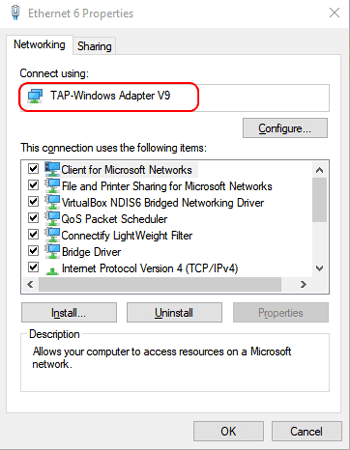
5. Continúe, descargue e instale la aplicación Connectify. es gratis. Una vez que haya terminado con eso, ábralo. Verá múltiples opciones presentes para configurar su punto de acceso. Para compartir una VPN, tenemos que cambiar algunas opciones. Primero, cambie la opción Compartir Internet al nombre del adaptador de red que descubrimos en el paso anterior.
En mi caso, lo cambiaría por “TAP - Adaptador de Windows V9. A continuación, cambie el nombre y la contraseña del Hotspot según corresponda y haga clic en el botón Iniciar Hotspot en la parte inferior.
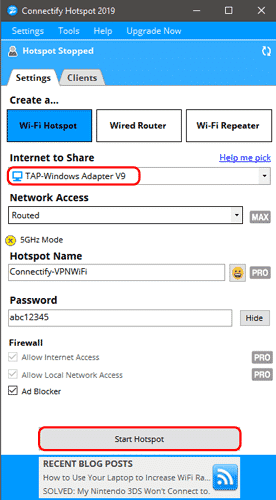
Si especifica el nombre Wi-Fi o Ethernet en lugar del adaptador de red VPN, aún obtendrá Internet, pero la VPN no se compartirá.
6. Finalmente, conecte el punto de acceso Connectify en sus dispositivos secundarios. Una vez hecho esto, su dispositivo aparecerá en la lista de clientes de Connectify.
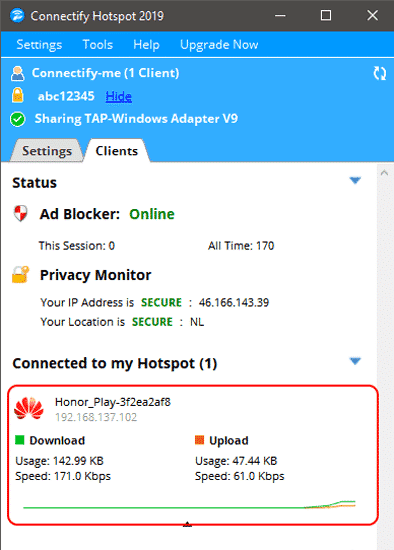
Verifique la dirección IP pública y la ubicación en el dispositivo cliente para verificar el servicio VPN. Tenga en cuenta que la versión gratuita de Connectify lo golpea con algunos anuncios ocultos y algunas limitaciones adicionales, como no poder cambiar el nombre del punto de acceso y no funcionar para una conexión de acceso telefónico. Pero en su mayor parte, funciona perfectamente.
Embalaje
Compartir una VPN a través de Wi-Fi es una buena manera de garantizar la privacidad en todos sus dispositivos. Esto puede habilitar dispositivos tales como Roku TV y Chromecast de uso VPN. si quieres Configure un punto de acceso VPN en su dispositivo Android Alternativamente, aquí está el enlace a la guía detallada.
Para más consultas o problemas, hágamelo saber en los comentarios a continuación.







